В этой статье Mr. Whoer расскажет вам о 12 возможных проблемах с vpn. Это не подробное руководство по устранению неполадок, возникающих при использовании VPN, но, мы надеемся, статья подскажет вам, что делать, если перестал работать vpn и как настроить vpn соединение.
1. Проблемы с VPN-клиентом
- Удалите приложение
- Перезагрузите компьютер
- Установите клиент
- Перезагрузите компьютер
- Попробуйте подключиться
2. Соединение с VPN осуществляется , но я не вижу определенного веб-сайта
Вполне возможно, что вы не можете подключится к одному определенному веб-сайту, особенно если вы видите, что ваша VPN работает нормально, и другие веб-сайты доступны. Попробуйте очистить кеш в используемом браузере ( Ctrl + F5 ). Перезагрузите на всякий случай компьютер.
Настройки DNS могут также мешать загрузке определенных сайтов, читайте об этом подробнее в пункте 3.
Кроме того, сайт может быть недоступен с выбранного вами сервера VPN из-за географических ограничений. Попробуйте поменять страну сервера.
Что делать если VPN не работает
3. Соединение с VPN осуществляется, но данные не передаются
Проверьте, не используете ли вы одновременно с вашим еще один VPN клиент. Вам нужно найти vpn среди запущенных программ, даже если она находится в фоновом режиме. Отключите и выйдите из всех программ VPN, которые установлены на вашем компьютере, кроме той, которую вы планируете использовать в данный момент.
Также проблема с подключением к интернету может иногда возникнуть, если вы используете один VPN клиент одновременно на нескольких устройствах (к примеру, на мобильном устройстве и стационарном компьютере) и эти устройства подключены к одному VPN серверу. Способ решения: если выяснится, например, что на компьютере в VPN клиенте выбрана страна сервера Германия, и на мобильном устройстве тоже, то попробуйте на одном из устройств поменять страну, скажем, на Швейцарию.
4. Подключение к сайту работает по IP-адресу, но не по имени домена
Вы также можете попробовать подключиться к нужному вам сайту по его IP-адресу, а не по имени. Если вы можете получить доступ к ранее недоступным ресурсам с помощью IP-адресов, это может указывать на проблему с DNS. Проверьте, какие DNS серверы настроены для использования на вашем компьютере.
Инструкцию, что такое DNS и как его изменить, можно найти здесь.
5. Есть соединение с VPN, но сайты не загружаются
Запустите свой браузер и зайдите на несколько разных сайтов, чтобы убедиться, что ваше подключение к интернету действительно работает. Если ваш компьютер находится в беспроводной сети и у вас проблемы с подключением к Интернету или точке доступа, то прежде чем вы сможете использовать VPN, вам нужно решить проблемы с беспроводным подключением.
6. Подключились к VPN-серверу, но нет интернета
Если одни серверы подключаются, а другие нет, то проблема связана с местоположением сервера, к которому вы подключались при запуске VPN клиента. Попробуйте переподключиться, возможно, не работает один конкретный сервер, а другие серверы в этой стране действуют. Вы также можете попробовать перезапустить клиент, особенно это рекомендуется если вы впервые пытаетесь подключиться к серверу с момента установки.
7. Проблемы с VPN протоколом
Выберите в настройках опцию «Использовать соединение по UPD».
8. VPN не работает в домашней сети
Если вы используете ноутбук или мобильное устройство, посетите бесплатную общественную точку доступа wi-fi (кафе, библиотеку) и попробуйте подключиться к VPN оттуда.
Если VPN работает при подключении через сеть хот-спота, проблему стоит поискать в вашей домашней сети. Возможно, вам нужно изменить некоторые сетевые настройки, которые могут вызывать проблемы с доступом через vpn.
9. Программы блокируют работу VPN
Брандмауэр и антишпионское ПО могут влиять на работу VPN. В антивирусном ПО также могут быть выставлены по умолчанию ограничения vpn. Обычно брандмауэры не являются проблемой. Однако некоторые старые версии не работают должным образом с VPN-соединением. Чтобы выяснить не ваш ли это случай, временно отключите брандмауэр и попытайтесь снова подключиться к VPN-серверу.
Если проблема связана с брандмауэром, вам, вероятно, придется открыть некоторые исходящие порты, которые в зависимости от VPN и программного обеспечения брандмауэра могут меняться.
Также можете попробовать отключить защитное ПО и вновь попытаться подключится к VPN клиенту. Если это не помогло, попробуйте добавить VPN клиент в качестве исключения в брандмауэр и антивирусное ПО и разблокировать порты, обычно используемые для подключения VPN: TCP 443, TCP 1701 и TCP 1723.
10. Ваш домашний маршрутизатор (роутер) не поддерживает VPN
Некоторые роутеры не поддерживают VPN Passthrough (функцию роутера, которая позволяет трафику свободно проходить через Интернет) и/или протоколы, необходимые для работы определенных типов VPN. При покупке нового роутера обязательно проверьте, отмечен ли он как поддерживающий VPN.
Если у вас возникли проблемы с подключением к VPN, выполните поиск в Интернете по определенному бренду и модели роутера плюс слово «VPN», чтобы узнать, есть ли сообщения о том, что ваша модель роутера не работает с VPN, и существует ли возможность это исправить.
Производитель вашего маршрутизатора может предлагать обновление прошивки, включающее поддержку VPN. Если такого обновления нет, вам придется приобрести новый домашний роутер, но сперва обратитесь в службу технической поддержки вашего интернет-провайдера за советом.
11. Проблемы в настройках роутера, VPN-транзит и VPN-порты и протоколы
Если вы выяснили, что ваша модель роутера поддерживает пересылку VPN (VPN Passthrough), проверьте в своей домашней сети параметры конфигурации маршрутизатора и персонального брандмауэра для следующих параметров:
В настройках безопасности вы можете найти такие опции настройки vpn соединения, как включение IPSec Passthrough и PPTP Passthrough. Это два наиболее распространенных типа VPN-соединения. Вы можете попробовать включить оба.
Проверьте переадресацию портов и протоколы. В вашем брандмауэре (внутри маршрутизатора и отдельно в любых установленных программах брандмауэра) может потребоваться передача через определенные порты и открытые протоколы. IPSec VPN должны иметь перенаправленный порт UDP 500 (IKE), а также протоколы 50 (ESP) и 51 (AH). Для PPTP, протокола туннелирования VPN Microsoft, вам понадобится переадресованный порт TCP 1723 и IP-протокол 47 (GRE).
Это не так сложно, как кажется. Для начала проштудируйте руководство пользователя роутера либо поищите на сайте производителя информацию, касающуюся «VPN». Вам нужно найти то, что относится именно к вашей конкретной модели устройства.
12. Проблемы, возникающие при подключении к локальной сети.
VPN не будет работать, если ваш IP-адрес находится в том же диапазоне IP-адресов, которые использует ваша локальная сеть. Примером этого является IP-адрес вашего компьютера 192.168.1. [1-255], это означает, что сеть использует схему адресации 192.168.1. [1-255].
Чтобы найти IP-адрес вашего компьютера в Windows, откройте «Пуск»> «Выполнить …» и введите cmd для запуска командного окна. В этом окне введите ipconfig / all и нажмите Enter. Найдите сетевой адаптер и проверьте поле «IP-адрес».
Если вы выяснили, что ваш IP-адрес совпадает с диапазоном IP-адресов, вам нужно внести некоторые изменения в настройки домашнего маршрутизатора.
Перейдите на страницу конфигурации вашего маршрутизатора и измените IP-адрес маршрутизатора, чтобы первые три блока номеров в IP-адресе отличались от IP-подсети (в нашем примере: на 192.168.2.1.)
Также найдите настройки сервера DHCP и измените его, чтобы маршрутизатор выдавал IP-адреса в необходимом диапазоне адресов (в нашем примере: от 192.168.2.2 до 192.168.2.255.)
Дополнительно посмотрите наше видео, где мы также рассказываем о возникающих проблемах с VPN у пользователей
Источник: whoer.net
Не работает VPN – что делать?
Почему приложения VPN больше не работают? Ответ на самом деле прост: часть из них стали недоступны для России. Сервера сбрасывают подключение по региональному признаку. Далее о том, как сейчас ими пользоваться и что делать, если ваш любимый VPN перестал включаться.
Не работает VPN на телефоне

Достаточно легко в прошлом обходились запрещённые сайты. Пользователю нужно было установить приложение на телефон и включить его. Сейчас нужно действовать путём перебора, чтобы в Play Market найти рабочий VPN.
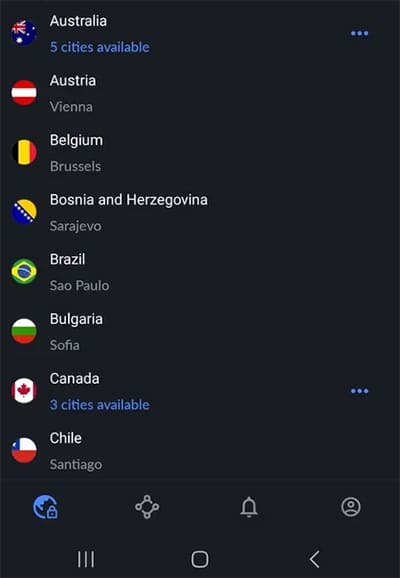
Многие из тех, что прекрасно работали, на данный момент попросту не включаются. Есть надёжный способ установить его для Android. Используйте российский маркет приложений и найдите в нём ВПН, который гарантированно поможет вашему телефону обходить блокировки.
Не работать в VPN могут отдельные сервера внутри приложения. Попробуйте сменить их. Раскройте настройки и переключитесь на другой регион.
Не включается расширение VPN в браузере
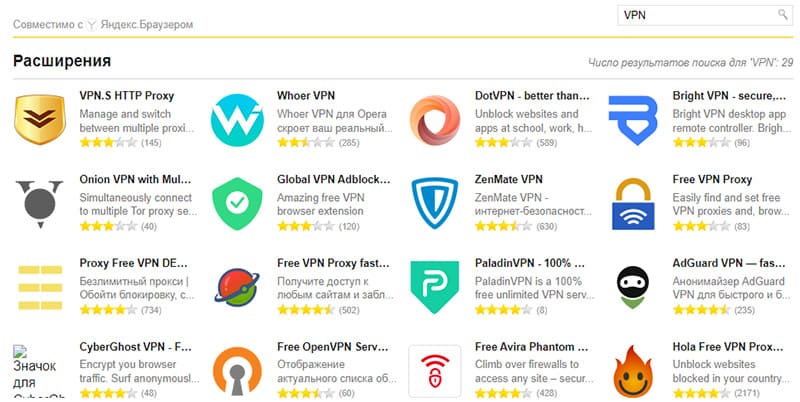
Проблема с обходом сайтов есть и в браузере на ПК. Работающие ранее VPN расширения также стали недоступными. Если вы используете Яндекс Браузер или Opera, найти доступное можно на этой странице. Также в Opera есть встроенная функция, которая включается в настройках. Удалите из своего браузера неработающее расширение и установите новое.
Причины блокировки VPN самые разные. Владельцы этих сервисов могут сами закрывать доступ определённым регионам. Сервера также блокируются российскими провайдерами. Это в первую очередь отражается на сотовых сетях. Таким образом, если использовать другой способ выхода в интернет, ваш VPN снова может заработать.
Есть также множество других причин, по которым ваше приложение перестало включаться. Следует помнить, что их большое количество и всегда можно найти замену.
Как скачать для браузера рабочее расширение VPN
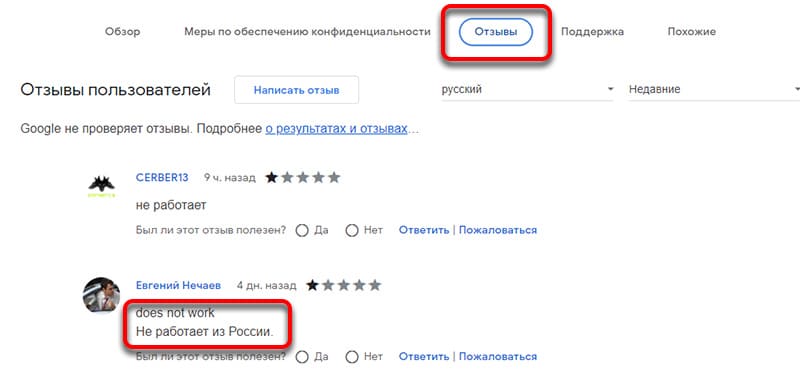
Источником дополнений для браузера является магазин Google Chrome, а также каталог Opera. Пройдите по ссылке и проверьте какое будет работать в вашей стране. Открыв страницу описания, выберите вкладку Отзывы. Ознакомившись с ними, можно понять, подойдёт ли вам то или иное VPN. Не забывайте также что в сети каждый использует разные устройства, подключен к разным сетям.
Если отзывы неоднозначны, выполните установку понравившегося расширения VPN и определите, включается ли оно в вашем браузере.
Лишним будет рекомендовать конкретные рабочие VPN. Со временем они также могут стать заблокированными. А те, что недоступны сейчас, наоборот начнут работать.
Список неработающих VPN в РФ
На данный момент часть приложений заблокирована РКН, остальные блокируются разработчиком, из-за чего недоступны для российских IP. Используя приложения из этого списка, есть большая вероятность, что с VPN телефон или ПК не будут работать.
- ProtonVPN
- Hola! (заблокирован РосКомНадзором, может не работать только в мобильных сетях)
- KeepSolid (РКН)
- Nord VPN (РКН)
- Speedify VPN (РКН)
- Express VPN (РКН)
- IPVanish VPN (РКН)
- TunnelBear
- Betternet VPN
- PrivateTunnel
- Cloudflare Warp
Пользователи запускают их с переменным успехом. Это значит, что на некоторых устройствах и сетях VPN всё ещё работают.
- Список сайтов, где можно читать и слушать бесплатные книги;
- Как включить VPN в Яндекс Браузере.
Источник: nezlop.ru
Перестал работать ВПН? Что делать?

Помогите проекту любой суммой, например 100 рублей. Спасибо вам. Мы за мир и свободу!
- Почему не работает Интернет с ВПН?
- Как сделать, чтобы ВПН работал?
- Не работает ВПН на ПК
- ВПН не работает на телефоне (iPhone, Android)
- ВПН не подключается к маршрутизатору
- Заключение
VPN-сервисы значительно упрощают жизнь интернет-пользователей и обеспечивают их онлайн-безопасность наравне с их способностью обходить различные ограничения.
Проблемы могут возникнуть абсолютно с любой программой. Ниже мы рассмотрим некоторые из наиболее распространенных проблем при подключении к VPN-сервисам и расскажем, как их можно исправить.
Почему не работает Интернет с ВПН?
Устройство VPN-сервисов довольно сложное, поэтому неполадки бывает нелегко обнаружить. В представленном ниже списке вы можете ознакомиться с потенциальными источниками нарушения работы вашего VPN-провайдера:
- Доступ в Интернет. Это может показаться очевидным, но вам необходимо проверить, стабильное ли у вас сетевое соединение. Если вы используете Wi-Fi, убедитесь, что вы подключены к безопасной сети.
- Данные учетной записи. Убедитесь в том, что логин и пароль были введены верно.
- VPN-сервер. VPN-серверы могут выйти из строя по целому ряду причин, включая перегрузку сети и техническое обслуживание. Попробуйте переключиться на другой сервер и проверьте, восстановится ли соединение.
- Блокировка порта . Ваш антивирус, брандмауэр или даже провайдер могут накладывать ограничения на определенные порты. Это может произойти, когда вы подключаетесь к новой сети, устанавливаете программное обеспечение безопасности или приобретаете новый маршрутизатор.
- Протокол VPN. Большинство VPN-сервисов автоматически выбирают наилучший протокол для ваших нужд, но при определенных условиях может сработать ручное изменение протокола.
- Работа VPN-сервиса. Ни один VPN-провайдер не защищен от возникновения возможных ошибок в работе, независимо от того, насколько грамотно сервис был разработан. Вы сможете решить проблемы с VPN, перезапустив приложение, убедившись, что приложение обновлено, или выполнив полную переустановку VPN-сервиса.
Как сделать, чтобы ВПН работал?
Теперь, когда вы узнали о том, что могло стать причиной того, почему выбранный вами VPN-сервер не выполняет свою работу, давайте попробуем исправить неполадки.
Не работает ВПН на ПК

- Измените сервер VPN. С выбранным вами изначально сервером могли возникнуть проблемы, возможно, поможет переключение на другой сервер. Хорошие VPN-сервисы располагают тысячей серверов, а это значит, что вам есть из чего выбирать.
- Перезагрузите устройство (и маршрутизатор). Ошибки памяти и неправильной конфигурации встречаются чаще, чем вы думаете. Старая добрая перезагрузка очищает оперативную память и дает ей новую жизнь.
- Временно отключите брандмауэры/антивирусы/антишпионские программы. Мы знаем, что программное обеспечение безопасности подвержено ложным срабатываниям. Если его отключение поможет, вам необходимо добавить свой VPN-сервис в список разрешенных приложений.
- Подключитесь по другому протоколу. Вручную осуществите переключение на другой протокол, чтобы узнать, устранит ли это вашу ошибку при подключении VPN.
- Подключитесь к другому источнику Интернета. Например, вы можете включить режим модема на своем смартфоне и подключиться к нему через ваш ПК. Если сервис на компьютере заработает, то дело в маршрутизаторе.
ВПН не работает на телефоне (iPhone, Android)

- Отключите режим экономии заряда батареи. Нередко устройства iOS и Android отключают некоторые сетевые службы, когда включен режим энергосбережения.
- Сбросьте настройки сети Wi-Fi (на Wi-Fi). Это приведет к сбросу всех настроек Wi-Fi, которые вы когда-либо устанавливали, включая пароли, которые ваше устройство использует для доступа к другим сетям. Если вы не хотите потерять доступ, возможно, было бы неплохо сохранить свои учетные данные, прежде чем переходить к следующему шагу.
ВПН не подключается к маршрутизатору
- Обновите ПО на роутере до последней версии.
- Попробуйте подключиться по протоколу OpenVPN, если протокол PPTP вызывает проблемы.
- Если проблема не решилась, попробуйте отключить брандмауэр маршрутизатора.
- Подключите протокол PPTP/OpenVPN на любом другом устройстве и проверьте, можете ли вы подключиться к VPN, используя тот же протокол.

Примечание. Убедитесь, что маршрутизатор поддерживает следующие протоколы: PPTP или OpenVPN. Прежде чем настраивать VPN на своем маршрутизаторе, убедитесь, что ваш маршрутизатор не работает в качестве модема.
Если ничего из этого не сработало, вы можете позвонить в технический отдел вашего интернет-провайдера и спросить их, не заблокировали ли они что-либо из вышеперечисленного.
Заключение
Вы можете исправить потерянное VPN-соединение многими способами. Решение будет зависеть от того, что в первую очередь является причиной ошибки. Восстановление вашего VPN-соединения может быть таким же простым, как смена VPN-сервера, обновление приложения или перезагрузка устройства. Просто следуйте советам из нашей инструкции и вскоре вы снова сможете насладиться всеми возможностями, что открываются перед вами с использованием VPN.
Источник: provpn.info